
Taula de continguts:
- Subministraments
- Pas 1: què fa?
- Pas 2: de quina taula es tracta?
- Pas 3: l'esbós d'Arduino
- Pas 4: aneu al gestor del consell
- Pas 5: trobar taules ESP8266
- Pas 6: seleccioneu Tauler
- Pas 7: l'esbós d'Arduino
- Pas 8: Variables configurables per l'usuari
- Pas 9: Diverteix-te i no tinguis Rekt
- Pas 10: recinte imprimible en 3D
- Pas 11: fitxers.stl per al recinte
- Pas 12: imatge del mòdul de bateria recarregable opcional 18650
- Autora John Day [email protected].
- Public 2024-01-30 08:12.
- Última modificació 2025-01-23 14:37.

T’has perdut la pujada del preu de Bitcoin durant la nit de 7500 a 10300 dòlars el 25 d’octubre de 2019? Doncs ho vaig fer. Aquest tipus de coses passen al món de les criptografia.
El que necessiteu és la
Rekt-O-Matic Turbo S
Es tracta d’un indicador de preus de Bitcoin amb una bona pantalla OLED, un gràfic de tendències i alertes quan es produeixen canvis sobtats de preu
Es tracta d’un tauler molt econòmic. El S significa Sport, òbviament. Rekt és un terme que s’utilitza als cercles criptogràfics per haver acabat de perdre una gran quantitat de diners.
Ja existeixen diversos projectes BTC Ticker i, de fet, jo mateix he produït un passat instructable mitjançant una placa Adafruit Feather Huzzah connectada a WiFi, que és compatible amb Arduino, basada en l’ESP8266 i que estava connectada a una pantalla OLED de 128x64 píxels independent.
Hi ha alguns taulers realment bons disponibles a la Xina que contenen tots els elements anteriors, inclosa la pantalla, tots en un tauler, que es venen per menys de 10 dòlars, un preu molt inferior a la combinació anterior. L’inconvenient és que, com és habitual, vénen gairebé sense documentació ni esbossos d’exemple. Tot el que sabem és que (haurien de ser) compatibles amb Arduino.
Aquí he reproduït més o menys el meu projecte anterior mitjançant el següent:
ESP8266 ESP-12F Wifi NODEMCU Wemos Development Board CP2102 +0,96 OLED
Aquest és el tauler per cercar en línia.
Tanmateix, vaig haver de moure’m pel web durant segles per trobar la manera d’obtenir qualsevol cosa que es pogués mostrar a la pantalla i després vaig haver d’alterar tot el meu codi original per mostrar els mateixos valors que abans. Per tant, l’esbós d’Arduino és una mica desordenat i força desordenat, però ara funciona. He reconegut les diverses fonts de les diferents parts del codi i la meva inspiració. Les dades es demanen a l’API CoinDesk. L'API s'actualitza cada minut, de manera que el codi sol·licita una actualització cada 30 segons.
Només hi ha un component per comprar per a aquest projecte, el tauler de Wemos. A continuació, carregueu-hi el codi com si es tractés d’una placa Arduino. He suportat la frustració de fer funcionar aquest tauler perquè no calgui.
Subministraments
ESP8266 ESP-12F Wifi NODEMCU Wemos Development Board CP2102 +0,96 OLED
Possiblement hi hagi un cable micro USB a USB (compte: no només un cable de càrrega, poden tenir el mateix aspecte) per connectar-lo al portàtil. Algunes d’aquestes plaques no inclouen cap cable.
Pas 1: què fa?

Com es veu en aquesta imatge, la pantalla mostra el següent:
a) El preu de Bitcoin en dòlars obtingut del lloc web de CoinDesk.
b) Un gràfic que mostra les tendències de les darreres 24 lectures.
c) Els darrers 2 dígits de les darreres 4 lectures es mostren en una columna a la dreta de la pantalla, el valor més recent de la part superior.
d) El valor D és el canvi percentual del valor actual respecte al valor anterior x10. Només us dóna una idea de la magnitud del canvi des del darrer preu.
e) El valor Av és un indicador que he creat i que reflecteix la variabilitat del preu en les darreres lectures, és a dir, es mou ràpidament cap amunt i cap avall o manté un valor raonablement estable.
f) Si hi ha un gran canvi, (en relació amb l'índex de variabilitat anterior) apareixeran avisos d'alertes a la pantalla. En aquestes parts d’alerta del meu codi, per exemple, podeu afegir algun codi addicional per encendre un LED o, potser, fer sonar un brunzidor piezoelèctric. La meva versió anterior ara té un brunzidor piezoelèctric connectat a les alertes, que pot ser molest a la nit, o una funció d'estalvi de diners en funció del vostre punt de vista.
Pas 2: de quina taula es tracta?

Aquest és el tauler Wemos amb pantalla OLED que necessiteu.
Hi podeu comprar coses addicionals, com ara un suport per a bateries recarregables, etc.
També necessiteu un cable micro-USB a USB per connectar-lo al vostre ordinador portàtil per programar-lo, ja que el cable no inclou.
Pas 3: l'esbós d'Arduino

Obriu Arduino al vostre ordinador portàtil. Heu de tenir una versió raonablement actualitzada, 1.8 o superior.
Obriu l'esbós d'Arduino (és a dir, el programa) que s'adjuntarà a un pas posterior.
A l’esbós heu d’inserir les vostres pròpies dades de WiFi, és a dir, el codi SSID i la vostra contrasenya, on es mostra en aquesta captura de pantalla.
Deseu l'esbós.
Ara, d’alguna manera, cal que el poseu al tauler de Wemos.
Pas 4: aneu al gestor del consell

Cerqueu l’opció Administrador de la junta i, a continuació, comenceu a buscar l’AdaFruit Feather Huzzah, ja que volem descarregar-ne els controladors.
Pas 5: trobar taules ESP8266

Trobareu aquest conjunt de taules que es carreguen com un grup de taules tot basat en el xip ESP8266. Allà hi ha la ploma Adafruit Huzzah. Instal·leu aquest controlador per a tot el conjunt de plaques ESP8266.
Pas 6: seleccioneu Tauler

Ara, quan connecteu la placa Wemos al portàtil mitjançant el cable USB i la busqueu, de debò voleu buscar la placa Adafruit Feather Huzzah, que ara hauria d'aparèixer a la llista com una de les taules disponibles per utilitzar-la..
El voleu seleccionar (alguns dels altres de la llista també poden funcionar bé, però sé amb certesa que la variant Adafruit Feather Huzzah funciona) i penjar-hi el vostre esbós com si el tauler no fos un tauler de Wemos però com si eren un Huzzah Ploma d'Adafruit.
Si es carrega correctament, només espereu uns 20 a 30 segons i els valors haurien de començar a aparèixer a la pantalla.
NOTA: El primer valor pot ser un zero. Les primeres lectures del gràfic seran escombraries, només cal ignorar-les i deixar que el dispositiu s’assengui una estona, després de tot hauria d’estar bé.
Pas 7: l'esbós d'Arduino
Aquí teniu l’esbós d’Arduino.
Sketch és la paraula Arduino que significa un programa d’ordinador per fer-lo sonar menys aterrador, de la mateixa manera que Windows ha vist recentment la necessitat de referir-se a qualsevol programa que pugueu descarregar com a aplicacions en cas que el nostre cervell pugui explotar davant d’aquesta complexitat.
El codi us permet ajustar opcionalment un brunzidor entre Pin6 i GND. Tanmateix, quan ho vaig provar a la vida real, em va sortir un crit horrible que sembla que no té relació amb si activeu o desactiveu el Pin. Per tant, us suggereixo que no feu això.
Pas 8: Variables configurables per l'usuari
A part d’afegir LEDs d’advertència (recordeu que cada pin només trigarà 10 mA, per tant, trieu resistències per anar amb els vostres LED que limiten el corrent a aquesta quantitat) i potser un brunzidor piezoelèctric, hi ha algunes variables que podeu canviar que alteren l’aspecte del gràfic. L’explicació es troba als comentaris de l’esbós d’Arduino com es mostra a continuació. El valor d'activació del canvi de canvi afecta la quantitat que ha de canviar el preu abans que aparegui l'avís d'alarma a la pantalla.
// ***************************** VARIABLES CONFIGURABLES DE L'USUARI **************** *********************** // La part superior i inferior de l'eix Y es configuren automàticament, cada vegada que es renova el gràfic, per ser el valor anterior més alt valor plusminus i el valor anterior més baix menys el valor plusminus // Establir plusminus a uns 20 o 30 per tant sembla raonable. Augmenteu-lo potser en moments de volatilitat a curt termini molt alta.
float plusminus = 30;
float suddenchangetrigger = 0,8;
// Si a més d'això es converteix en desconcert com un avís, ha passat alguna cosa sobtada
// Això fa que els canvis de preu siguin més evidents fins i tot si són petits // ******************************* *************************************************** *********************************
Pas 9: Diverteix-te i no tinguis Rekt
Espero que t'agradi.
Actualitzaré el codi de tant en tant.
Pas 10: recinte imprimible en 3D

També he dissenyat un recinte imprimible en 3D que també allotjarà un dels mòduls de bateria recarregable LiPo, si voleu. Els fitxers.stl s’adjunten al següent pas
Pas 11: fitxers.stl per al recinte
.stl per al recinte imprimible en 3D.
Pas 12: imatge del mòdul de bateria recarregable opcional 18650

Això es pot combinar amb la placa Wemos mitjançant un commutador On / Off que fa que un petit dispositiu que pugueu carregar mitjançant un cable USB i, a continuació, localitzeu-lo a qualsevol lloc de la casa. Tots dos s’adaptaran al recinte imprimible en 3D descrit en passos anteriors.
Recomanat:
Un model de rellotge únic amb servomotors Arduino: 5 passos

Un model de rellotge únic alimentat per servomotors Arduino: amb aquest instructiu us mostraré com crear un rellotge mitjançant motors Arduino Nano i servo. Per fer-ho, necessitareu els següents elements
Joystick únic: 11 passos
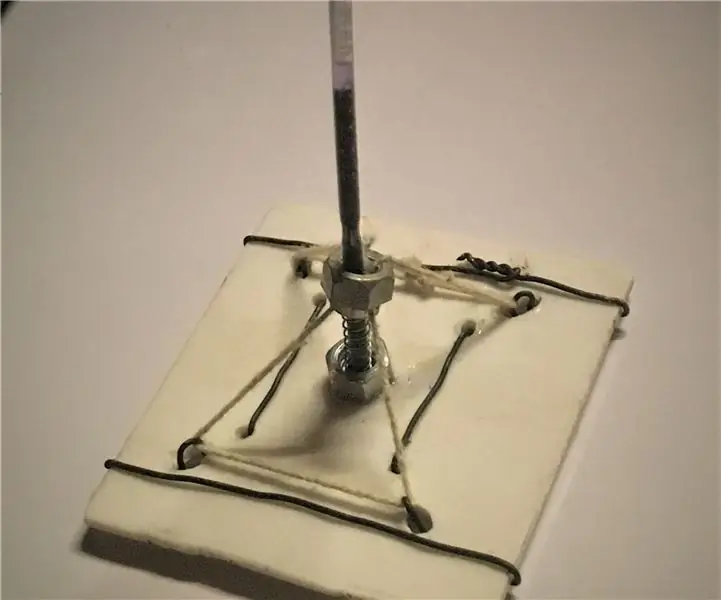
Joystick únic: aquests dies estava assegut com era habitual, quan em va venir la idea de construir aquest enginyós. Aquesta suposadament havia de ser la solució a un problema que vaig tenir fa un temps quan intentava idear un substitut per a una articulació de bola i socket i l’únic
Braç del robot Bluetooth mitjançant controlador de motor únic: 3 passos

Braç de robot Bluetooth amb controlador de motor únic: benvingut al meu instructable. En aquest instructiu us mostraré com convertir el braç del robot de control per cable a braç de robot Bluetooth mitjançant un controlador de motor únic. Aquest és un projecte de treball des de casa realitzat en estat de toc de queda. Així que aquesta vegada només tinc un L29
Consulteu totes les dades de Fitbit en un únic tauler: 5 passos

Consulteu totes les vostres dades Fitbit en un únic tauler: és el nou any i això significa que tots tenim nous objectius. Un objectiu comú per al nou any és ser més sa, ja sigui això significa menjar millor, treballar més o ser més actiu en general. La meva forma preferida de fer un seguiment de tot allò que és el meu Fitbit
Interfície de teclat amb Arduino. [Mètode únic]: 7 passos (amb imatges)
![Interfície de teclat amb Arduino. [Mètode únic]: 7 passos (amb imatges) Interfície de teclat amb Arduino. [Mètode únic]: 7 passos (amb imatges)](https://i.howwhatproduce.com/images/008/image-22226-j.webp)
Interfície de teclat amb Arduino. [Mètode únic]: Hola i benvingut al meu primer instructable! :) En aquest instructable m'agradaria compartir una biblioteca fantàstica per a la interfície del teclat amb arduino: "Biblioteca de contrasenyes", inclosa la "Biblioteca del teclat". Aquesta biblioteca inclou les millors funcions que oferim
